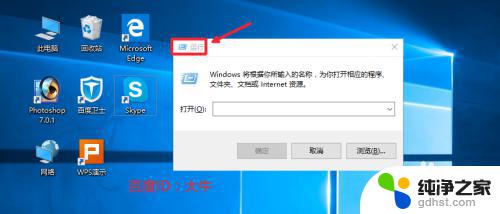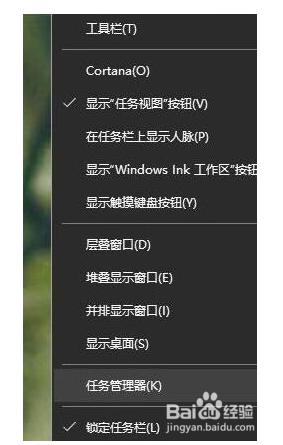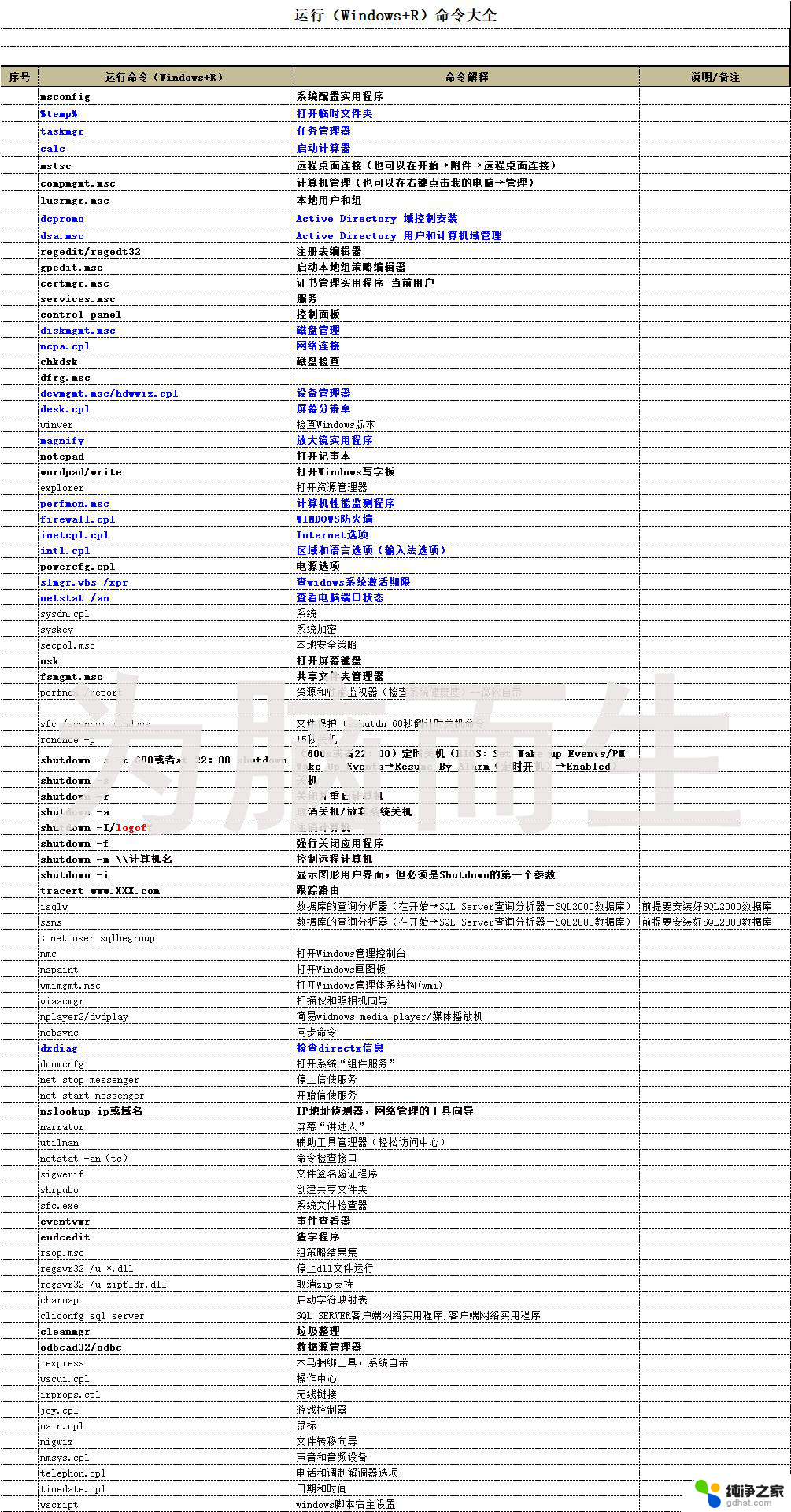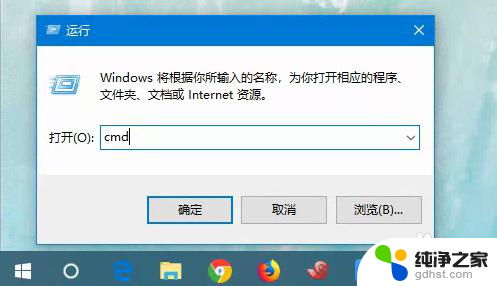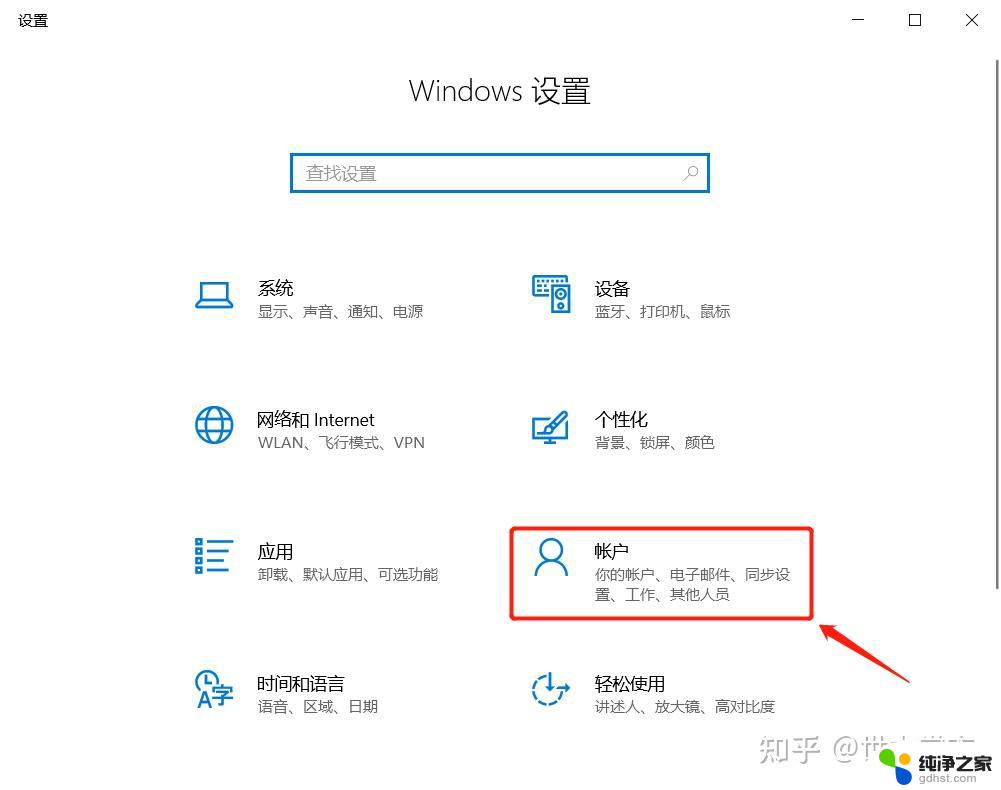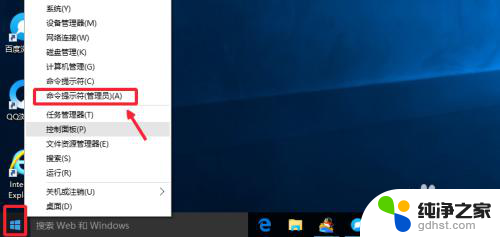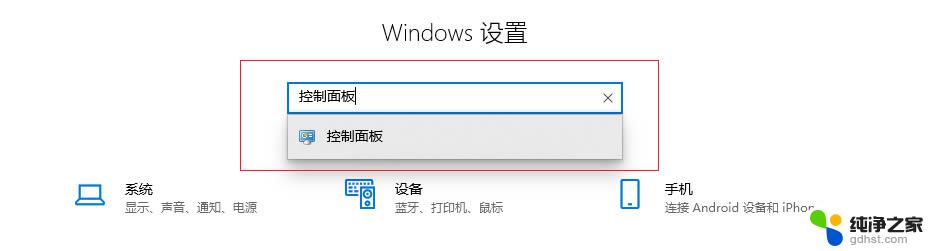win10 shutdown关机命令
win10 shutdown关机命令,Win10操作系统的关机命令是我们在日常使用电脑时经常需要掌握的技巧之一,无论是通过鼠标点击关机按钮,还是通过快捷键组合实现关闭电脑,都需要我们对操作系统的命令有所了解。而使用Win10的命令提示符(cmd)进行一键关机更是一种高效的方式。通过简单的几步操作,我们就能够快速关闭电脑,提高工作效率。在本文中我们将为大家介绍Win10 cmd一键关机命令的使用方法,帮助大家更好地掌握这一技巧。无论是对于新手还是有一定经验的用户来说,这些命令都将是非常实用的。让我们一起来了解一下吧!
步骤如下:
1.使用快捷键【win+r】,输入cmd,敲一个回车。进入命令行窗口
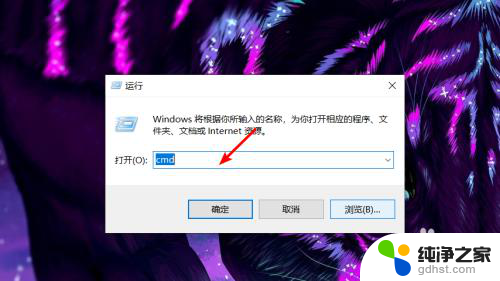
2.默认输入
shutdown -s
电脑一分钟后自动关机
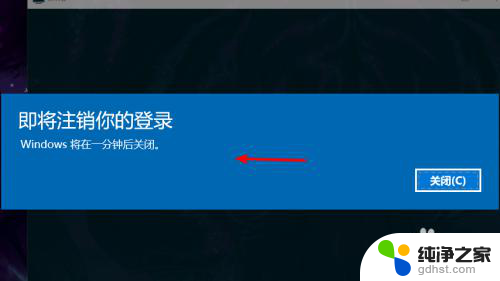
3.输入shutdown -s -t *
其中,* ,代表几秒钟后关机,比如
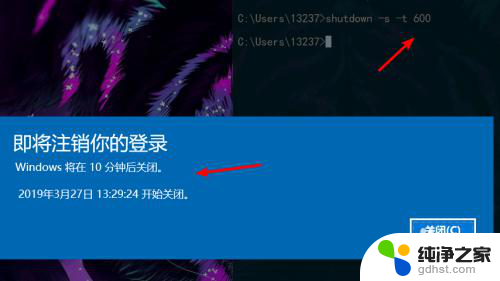
4.想要中断关机计划,输入
shutdown -a
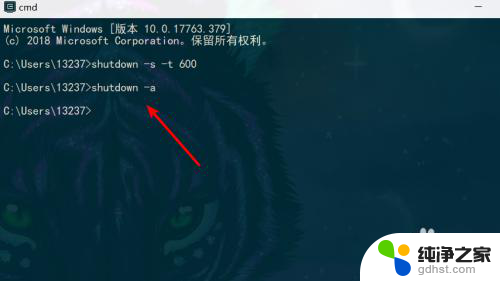
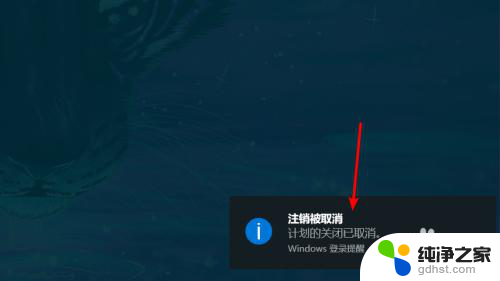
5.shutdown -r
重启计算机
shutdown -h
休眠本地计算机
其他相关命令 ,可以输入shutdown查看
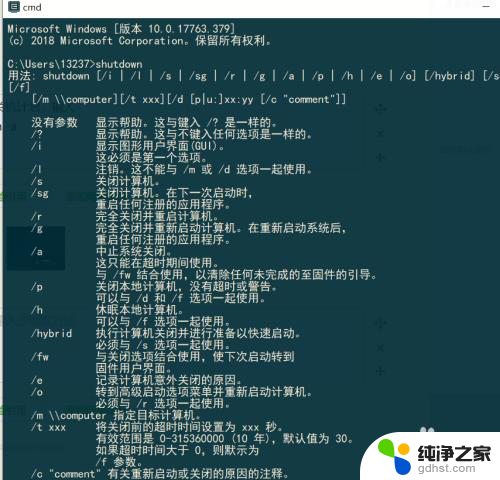
以上就是win10 shutdown关机命令的所有内容,如果您遇到相同的问题,可以参考本文中的步骤进行修复,希望这对您有所帮助。